Очистка браузеров от вирусов и рекламы. Чистка от рекламы
Чистим компьютер от рекламы, удаляем мусор и ускоряем работу Windows
Практически все пользователи рано или поздно сталкиваются с тем, что компьютер начинает безбожно тормозить и вести себя очень странно. Итак, вы недавно купили новенький компьютер или ноутбук. Вашей радости нет предела: программы запускаются, музыка играет, сайты открываются. Однако проходит немного времени, и от былой скорости не остаётся и следа. Загрузка операционной системы занимает десять минут, отовсюду вываливаются какие-то рекламные окна, на компьютере сами собой появляются новые программы, некоторые сайты перестают загружаться или выглядят как-то странно.
Если вам знакомы эти симптомы, то диагноз однозначен: ваш компьютер заражён рекламным программным обеспечением. В погоне за наживой некоторые недобросовестные компании снабжают свои продукты целым букетом различных рекламных модулей, которые ведут себя на компьютере жертвы подобно вирусам. При этом вирусами в буквальном смысле слова они не являются и поэтому просачиваются через все системы безопасности.
Самостоятельно удалить эти вредные программы может быть сложно. Их создатели сознательно препятствуют этому и используют разные сложные технологии для маскировки и автоматического восстановления.
Однако есть отличная утилита, которая может буквально за пару минут избавить вас от многих проблем. Называется она AdwCleaner и распространяется совершенно бесплатно здесь.
Скачайте и запустите AdwCleaner. Программа не требует установки, поэтому достаточно просто сделать двойной клик на загруженном файле.После согласия с условиями использования перед вами появится вот такое окно.
Нажмите на кнопку «Сканировать». После непродолжительного ожидания утилита представит результаты поиска рекламных модулей на вашем компьютере. Обратите внимание, что AdwCleaner способна находить и обезвреживать не только самостоятельные вредоносные утилиты, но и те, которые паразитируют в браузере. Например, подменяют стартовую страницу, устанавливают свой сервис поиска, демонстрируют спонсорскую рекламу и так далее.
Если не хотите заморачиваться с анализом каждой имеющейся в отчёте записи, просто нажмите на кнопку «Очистить» и подождите, пока программа завершит свою работу. Учтите только, что, возможно, придётся закрыть все программы и перезагрузить компьютер, поэтому заранее сохраните все необходимые данные.
Как почистить компьютер от мусора
Кроме рекламных и шпионских зловредов, быстрой работе компьютера может мешать банальная захламлённость операционной системы. С течением времени Windows может накопить много временных файлов, остатков удалённых программ, дубликатов и другого мусора.
Избавиться от него можно двумя простыми способами. Для начала запустите встроенную системную утилиту очистки жёсткого диска. Для этого введите в строку поиска меню «Пуск» cleanmgr и нажмите на первый полученный результат.Перед вами появится окно «Очистка диска». Программа произведёт поиск ненужных для работы операционной системы файлов и предложит их удалить. В следующем окне следует просто отметить флажками все позиции и нажать на кнопку «Очистить системные файлы». После непродолжительного ожидания операционная система освободится от всего накопленного за время своей работы хлама.
В некоторых случаях описанной выше меры может быть недостаточно. Тогда стоит прибегнуть ко второму способу: использовать популярную утилиту CCleaner. Просто запустите эту программу и нажмите на кнопку «Анализ». CCleaner выдаст вам список файлов и папок, которые можно безопасно удалить.
После этого остаётся только нажать на кнопку «Очистка». Буквально за несколько секунд ваша операционная система будет очищена от мусора, который замедлял её работу. Выполняйте эту операцию хотя бы раз в месяц, и ваш компьютер будет работать как новенький.
CCleaner
В статье были предложены лишь самые простые и доступные способы, которые смогут при необходимости воспроизвести даже дети. Поэтому пускай крутые хакеры не беспокоются и приберегут свои ценные советы для другого случая.использован материал
stassavenkov.livejournal.com
Как почистить компьютер от рекламы?
Ненужные рекламные программы, которые со временем проскальзывают практически на любой компьютер, очень часто несут ответственность за недостаточное быстродействие. Проникнув в систему, рекламное ПО приводит к тому, что рано или поздно любой ноутбук, компьютер, планшет начинает работать менее качественно – тормозить, «подвисать», и это не считая бесконечной рекламы и спама. В этих случаях важно знать, как почистить компьютер от рекламы.
Почему важно удалять рекламу?
Своевременно удаляя рекламу и источники ее распространения со своего компьютера, пользователь может обеспечить качественную работу системы, быструю загрузку и проведение различных операций. Постоянно выскакивающие окна с рекламой уже не смогут внедрить новые вирусы, а сами рекламные блоки будут успешно нейтрализованы.
В большинстве случаев пользователь сам «впускает» вирусы в свою операционную систему и позволяет активизироваться рекламным источникам. Самостоятельно устанавливая программы, владелец компьютера может не заметить интеграции в систему специальных расширений, посторонних разработок, шпионских или рекламных модулей.
Современные технологии позволяют успешно почистить компьютер от вредоносных вирусов и нежелательного софта. Но не всегда можно удалить рекламное программное обеспечение собственными силами. Зачастую необходимо использование грамотно разработанных программ, способных выполнить поставленные перед ними задачи эффективно и качественно.
Что можно использовать?
Совсем недавно разработанная опытными специалистами бесплатная утилита — AdwCleaner, которая оперативно и уверенно решает возникшие на компьютере проблемы. Программа имеет многоязычный интерфейс и действует безотказно.

AdwCleaner не только удалит таких вредителей из системы, но и очистит ваш браузер от раздражающих панелей инструментов и других «террористов». Программа готова к работе сразу же после короткого процесса установки.
При скачивании с любого носителя программа помогает:
- Обнаружить шпионские или рекламные модули.
- Нейтрализовать ненужные рекламные блоки.
- Оперативно удалять тулбары – специальные, самостоятельно встраивающиеся в браузер панели инструментов.
- Устранять несанкционированные плагины для разных типов приложений.
- Ликвидировать программы-хайджекеры со всеми результатами деятельности таких программ.
- Освободить систему от накопленного за все время работы ненужного хлама.

Программа AdwCleaner достаточно проста в использовании. А при желании избавиться от всех нежелательных ресурсов, источников и файлов сразу, не затрачивая время на анализ каждой учетной записи, нужно закрыть все окна, сохранив нужные данные.
После этого нажимается кнопка «Очистить», и программа спокойно выполняет все необходимые манипуляции, самостоятельно сканируя папки и файлы. После окончания процедуры компьютер будет перезагружен, а затем он сможет более качественно работать с уже очищенной, свободной от мусора системой.
Выполнять указанную процедуру можно хотя бы один раз в месяц, после чего никакая реклама и вирусы не будут страшны. AdwCleaner выискивает скрытый рекламный мусор. В большинствеслучаев после его удаления компьютеры работают быстрее.
comptrick.ru
⚐ Как почистить компьютер от рекламы и ускорить работу Windows
Вы недавно купили самый мощный компьютер или ноутбук, но Вы забыли установить качественный антивирус, как выбрать качественный и бесплатный антивирус читайте здесь. Спустя некоторое время, он начал очень медленно работать. Вы, наверное, подумаете, что вам продали некачественный товар, будете искать причину. Наш сайт разобрался, как устранить данную проблему и вернуть былую мощь ПК.
Как почистить компьютер от рекламы
Эта статья написана для новичков, которые плохо разбираются, не знают, как правильно чистить компьютер от рекламы и ускорить работу Windows. Для решения данной проблемы нам не потребуется глубоких знаний, достаточно следовать инструкциям. Метод очистки и ускорения компьютера будет основан на установке специальных программ “убийц рекламы”.
Данный метод очистки от рекламы подойдет не только новым компьютерам, но и старым для проверки вашей системы на наличие рекламных вирусов. Вы запускаете свой основной браузер, вместо стандартной вкладки Яндекса или Google, вам показывают вкладку с шокирующей рекламой, баннерами оперативная память компьютера не с чадно использоваться и компьютер начинает жестко тормозить. У Вас падает настроение, и вы не можете нормально играть в игры, работать или серфить в интернете.
Вы спросите: Что нам делать?
Все довольно просто, например Вы скачали программу не с официального сайта, установили ее и забыли убрать галочки с рекламных сервисов и недобросовестные компании или вебмастера встроили в программу рекламу, и зарабатывают на вас неплохие деньги.
AdwCleaner
Найти и уничтожить данные рекламные программы достаточно сложно, новичку. Но к счастью для вас давно разработали программу AdwCleaner (Чистильщик рекламы), она не требует долгой установки, весит всего 7-9 Мбайт и скачивание не займет много времени.
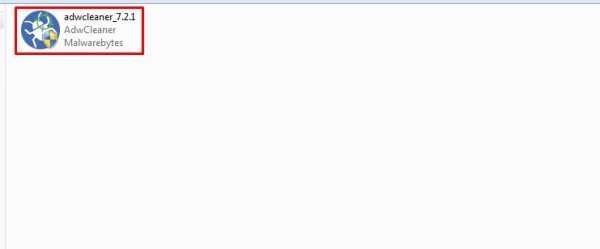
Скачивайте данную программу с официального сайта разработчиков вот ссылка, скачивание на других ресурсах не гарантирует безопасность. Вы скачали AdwCleaner, двумя щелчками правой кнопкой мыши запустите ее, согласитесь с условиями пользования. Жмете кнопку сканировать и дожидаетесь результатов, она найдет весь “букет” рекламного ПО, во всей системе так же в браузере.

AdwCleaner найдет и обезвредит все рекламные расширения установленные в браузере, вернет начальную вкладку. После удаления нежелательного ПО вам потребуется перезагрузка системы, для полного удаления вредоносных программ. И Вы заметите, что компьютер или ноутбук стал работать намного быстрее, прекратились подвисания и система загружается за несколько секунд. Не забывайте хотя бы каждые 2 недели проверят ваш ПК.
auto-zarabotai.ru
Как очистить компьютер от рекламы с помощью AdwCleaner!
Уже давно минуло то время, когда для каждой нужной программы приходилось искать взломанные версии ключи, crack’и и тому подобное для того, чтобы получить программу в длительное пользование, а не только Trial версию.
Теперь бесплатное программное обеспечение стало распространено настолько, что практически любую стоящую перед пользователями задачу можно решить с помощью бесплатного программного обеспечения. И, как вы понимаете это заставило разработчиков программ искать новые способы окупать свои творения и зарабатывать.
Многие разработчики почему – то решили, что наиболее эффективным способом монетизации своих программ является установка на устройство пользователя всяких дополнительных модулей, программ, панелей инструментов или еще какого – то рекламного мусора. Решение то может быть и правильное, нужно же как – то зарабатывать бедным разработчикам, но дело в том, что рекламный мусор может настолько загадить систему пользователя, что с этими рекламными «свистелками» пользоваться компьютером и браузером становится просто невозможно. И, если вас заколебали рекламные модули, то ознакомьтесь с данной статьей и вы узнаете, как с помощью маленькой утилитки AdwCleaner очистить систему от всякого мусора.
Вся проблема с вычищением всяких ненужных дополнительных программ состоит в том, что софт, который вы устанавливаете вместе с нужными программами по сути дела не является вирусами или чем – то вредоносным, на что бы среагировал антивирусник. Так как устанавливаются данные программы с «формального» разрешения пользователя и в удалении этого мусора антивирусные программы вам не помогут.
То есть, если вам нужно срочно установить какую – нибудь программу (между прочим официально бесплатную и вполне безопасную) вы вдруг при установке быстро нажмете на кнопку Next или далее, то в вашем браузере вдруг появится страшная рекламная панель, изменится поисковая система и все реклама будет подозрительно совпадать с вашими интересами в интернете.

AdwCleaner – это небольшая программка, которая всего в одно нажатие мышки позволяет очистить ваш компьютер от всего мусора. Ее даже не нужно устанавливать, просто скачиваете, запускаете и нажимаете кнопку Search. Программа проверит ваш компьютер на наличие всяких рекламных модулей и представит вам полный отчет о найденном рекламном мусоре.
Все что вам нужно сделать после обнаружения рекламных программ – это нажать клавишу Delete и AdwCleaner удалит из вашей системы всех найденных рекламных вредителей. Для того, чтобы программа корректно выполнила свою миссию и удалила весь рекламный мусор обязательно закройте все запущенные посторонние программы и после очистки перезагрузите свой компьютер.
Программа AdwCleaner – это быстрый способ очистить компьютер от ненужных рекламных модулей. Программа обладает всеми нужными функциями и понятным интерфейсом. Так что если в вашей системе вдруг завелась реклама используйте AdwCleaner.
steepbend.ru
Как очистить браузер от вирусов и рекламы?
Вирусная реклама в браузерах в 2016-2017 годах являлась чуть ли не обязательным атрибутом практически любого компьютера. Каждый второй компьютер, попадающий в ремонт, то и дело содержал в себе пару тройку вирусных скриптов и расширений, которые при открытии браузера либо при переходе по ссылке на любом сайте открывали рекламные сайты сомнительного и непристойного содержания.
В данной статье мы расскажем про комбинацию двух бесплатных программ, которые в два простых клика избавят все браузеры, установленные на вашем компьютере от вирусов и рекламы.
Лучшие бесплатные программы для чистки браузеров от рекламных вирусов
На самом деле мы уже рассказывали в предыдущих статьях о программах, про которые сейчас пойдет речь. Просто хотелось бы их выделить еще раз в отдельную статью и отметить в них такую функцию, как чистка браузеров от вирусов и рекламы.
Adw Cleaner — Программа №1
Процесс очистки мы рекомендуем начинать именно с этой программы. Так как она специализируется на очистке браузеров и установленных в них расширений. При первом запуске она обновит вирусные базы и проверит компьютер на их наличие.
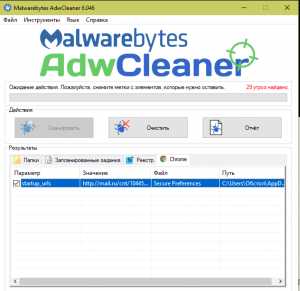
Очистка компьютера программой Malwarebytes AdwCleaner
Ссылка для скачивания с официального сайта
По окончании проверки будет выведено окно с найденными угрозами. Нажатием одной кнопки вы очистите браузеры от них, после чего компьютер будет перезагружен.
Подробный обзор программы AdwCleaner.
Malwarebytes — Программа №2
Данное бесплатное антивирусное обеспечение от того же производителя, что и предыдущая программа. Она просканирует весь компьютер на предмет наличия не только рекламных вирусов.

Найденные рекламные вирусы в программе Malwarebytes
Все найденные угрозы будет предложено изолировать и удалить.
Ссылка для скачивания программы Malwarebytes с официального сайта.
Подробный обзор программы Malwarebytes.
После того, как ваш компьютер будет проверен двумя вышеописанными программами со 100% уверенностью можно считать все установленные браузеры очищенными от вирусов и рекламы.
helpadmins.ru
- Powershell работа с файлами

- Центр обновлений в windows 10
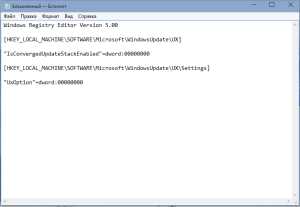
- На компьютере не показывает картинки
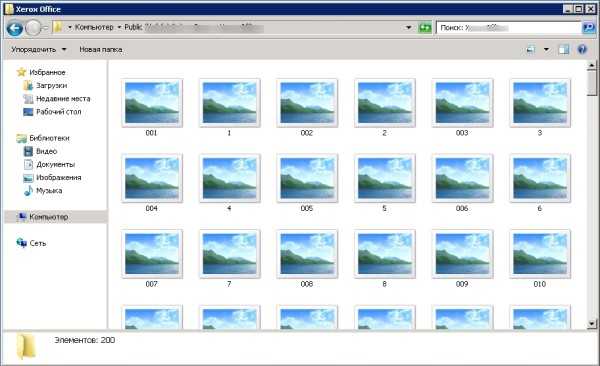
- Разъем pci e x16

- Centos 7 открыть 80 порт

- Соединение ноутбука с телевизором hdmi

- Восстановить windows old

- Dd запись iso на флешку
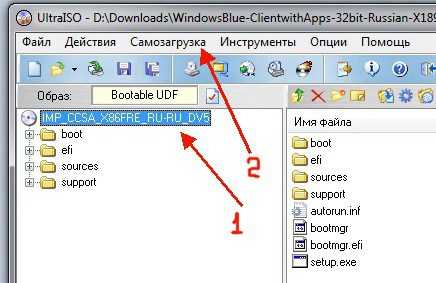
- И компьютера и интернета

- Torrent как пользоваться программой

- Visual studio бесплатная

